WordPressを使っていてカスタマイズをしたとたんブログが表示されなくなった経験はないでしょうか。そんな時、あせりますよね。。バックアップがあれば一安心です。バックアップから復元することもできます。ということで、今回はWordPressのバックアップ方法についてご紹介したいと思います。
WordPressバックアップ
バックアップには以下を実施します。
- wp-contentのバックアップ
- コンテンツのエクスポート
- パーマリンクの設定を保存
- バックアップファイル確認
wp-contentをバックアップ
wp-contentディレクトリーにある以下のフォルダーをコピーします。
- theme
- plugin
- uploads
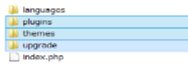
スポンサーリンク
【ファイルの保管場所】
C:\xampp\htdocs\wordpress\wp-content
![]()
スポンサーリンク
バックアップ保存用のフォルダを作成してコピーしたファイルを保存します。
コンテンツをエクスポート
ダッシュボード→ツール→エクスポートで[すべてのコンテンツ]を選択し[エクスポートファイルをダウンロード]をクリックします。保存する場所を指定しxmlファイルをバックアップ保存用のフォルダに保存します。
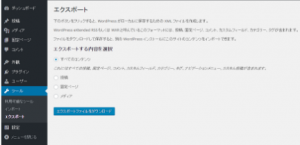
スポンサーリンク
パーマリンクの設定を保存
ダッシュボード→設定→パーマリンク設定で設定してあったパーマリンクを記録します。
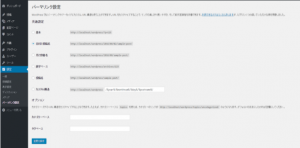
スポンサーリンク
画面のスクリーンショットをとりバックアップ保存用のフォルダに保存しておきます。
バックアップファイル確認
以下のファイルを保存したことを確認してください。
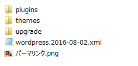
スポンサーリンク
まとめ
復元方法については別途ブログでご案内します。
最新情報をお届けします
Twitter でflippingcoinをフォローしよう!
Follow @flippingcoin
